Σε αυτήν την παραμετρική οθόνη της εφαρμογής δίνεται η δυνατότητα διαχείρισης του αρχείου των Γευμάτων.
Αρχικά εμφανίζεται η ακόλουθη οθόνη:
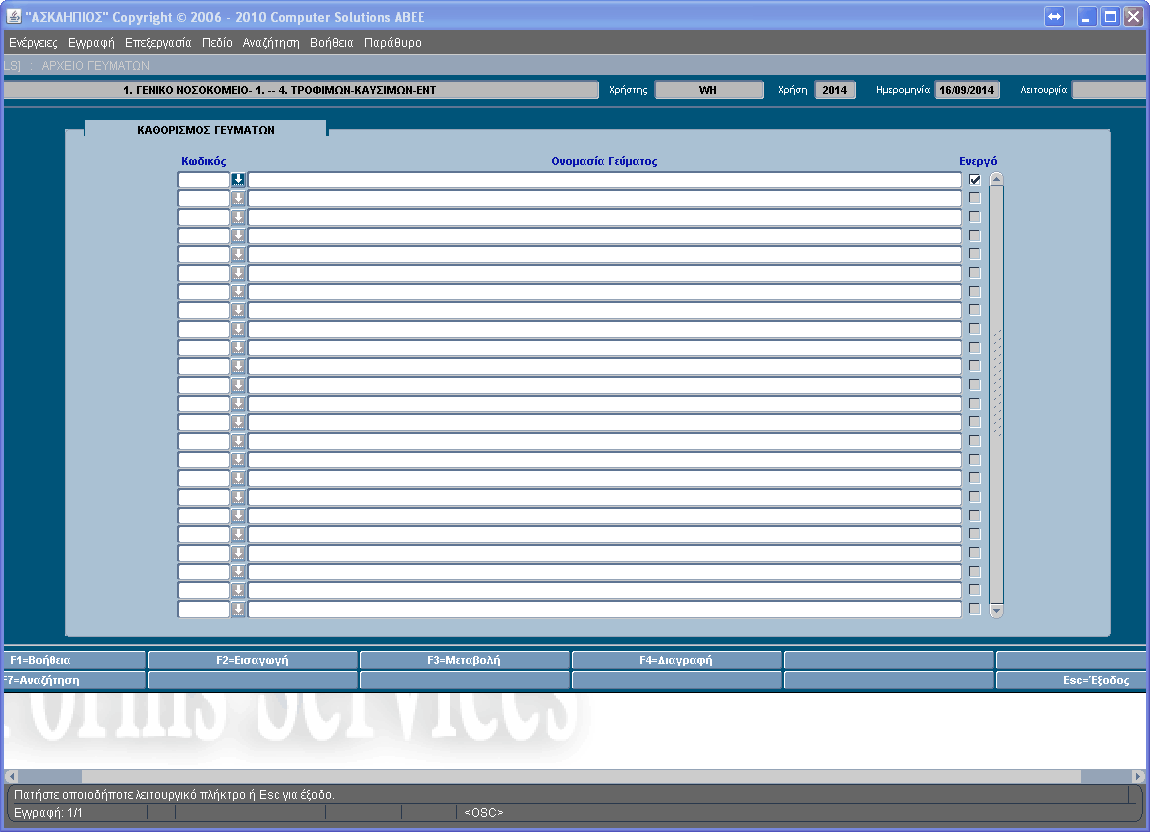
Επιλέγοντας ένα από τα ακόλουθα λειτουργικά πλήκτρα της εφαρμογής,μπορούμε να επιτύχουμε τα εξής:
•F2 = Εισαγωγή Νέου Γεύματος
•F3 = Μεταβολή Γεύματος
•F4 = Διαγραφή Γεύματος
Η επιλογή του F2 ή του F3 ή του F4 αλλά και γενικότερα όλων των υποδεικνυομένων λειτουργικών πλήκτρων του κάτω μέρους της οθόνης μπορεί να γίνει είτε κάνοντας αριστερό click με το ποντίκι στο αντίστοιχο εικονίδιο, είτε πατώντας από το πληκτρολόγιο το αντίστοιχο λειτουργικό πλήκτρο (function key) π.χ. το F2 ή το F3 κλπ .
Διευκρίνιση: Τα πεδία που εμφανίζονται στην οθόνη με ονομασία μπλε γραμματοσειράς είναι υποχρεωτικά προς συμπλήρωση για την εισαγωγή των στοιχείων στο σύστημα.
1. Περίπτωση F2 = Εισαγωγής Νέου Γεύματος:
Μετά την επιλογή του F2 = Εισαγωγή ενεργοποιείται το λειτουργικό πλήκτρο F5 = Επόμενος Κωδικός.
Επιλέγοντας το F5 το σύστημα προτείνει αυτόματα στο πεδίο Κωδικός έναν αύξοντα αριθμό για το γεύμα που θέλουμε να εισάγουμε.
Στο πεδίο Ονομασία Γεύματος γράφουμε μια περιγραφή αυτού.
Το check box Ενεργό που υπάρχει στο τέλος της γραμμής, κατά την εισαγωγή νέου γεύματος είναι προεπιλεγμένο. Αν θέλουμε να μην εμφανίζεται κάποιο γεύμα στη λίστα του αρχείου των Γευμάτων, μπορούμε να το καταστήσουμε ανενεργό αποεπιλέγοντας το εν λόγω check box.
Στο τέλος πατάμε F10=Καταχώριση για την αποθήκευση του Γεύματος στο σύστημα.
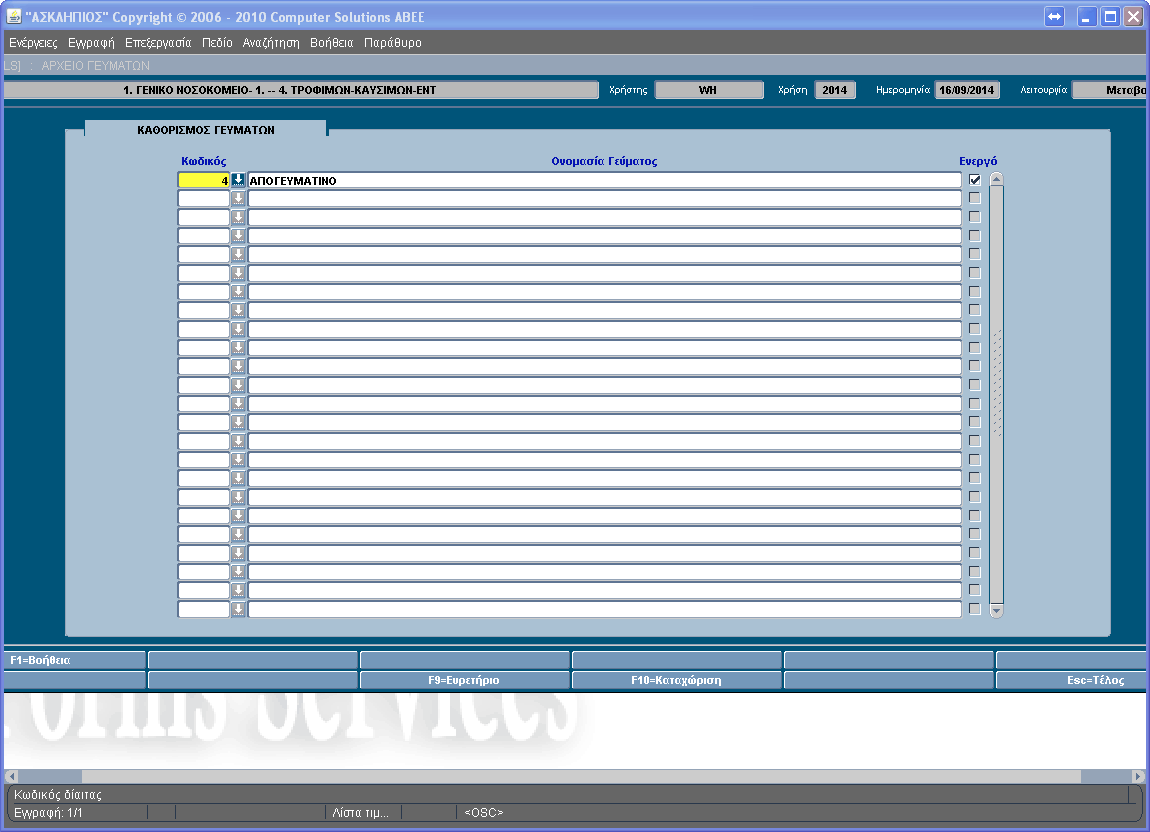
2. Περίπτωση F3 = Μεταβολής Γεύματος:
Μετά την επιλογή του F3 πατάμε το βελάκι που υπάρχει στο τέλος του πεδίου Κωδικός και εμφανίζεται η λίστα με τα ήδη καταχωρισμένα γεύματα.
Επιλέγουμε το επιθυμητό και πατάμε το λειτουργικό πλήκτρο F8 = Έναρξη Αναζήτησης για να εμφανιστεί στην οθόνη η ονομασία του γεύματος.
Αφού κάνουμε τις επιθυμητές αλλαγές (είτε αλλάζοντας την περιγραφή του, είτε κάνοντάς το ανενεργό) πατάμε F10 = Καταχώριση για να αποθηκευτούν αυτές στο σύστημα.
3. Περίπτωση F4 = Διαγραφής Γεύματος:
Μετά το πάτημα του F4 αναζητούμε το γεύμα που θέλουμε να διαγράψουμε με τον ίδιο τρόπο που περιγράψαμε στην παραπάνω παράγραφο 2F8 = Έναρξη Αναζήτησης.
Στη συνέχεια πατώντας το F4 = Διαγραφή εμφανίζεται μήνυμα επιβεβαίωσης από το χρήστη για την οριστική διαγραφή της εγγραφής από το σύστημα.
ΠΡΟΣΟΧΗ: Προυπόθεση για να διαγραφεί ένα Γεύμα είναι ότι δεν έχει χρησιμοποιηθεί ποτέ.